En el panel de Campañas puedes ver el detalle y el progreso de las mismas en tiempo real, también puedes descargar los resultados y obtener más información de ayuda.
Panel de Campañas
Una vez programas una campaña puedes dar seguimiento a su progreso desde el Panel de campañas. Sigue estos pasos:
- Ve al módulo de Campañas.
- Haz clic en el submódulo de Campañas.
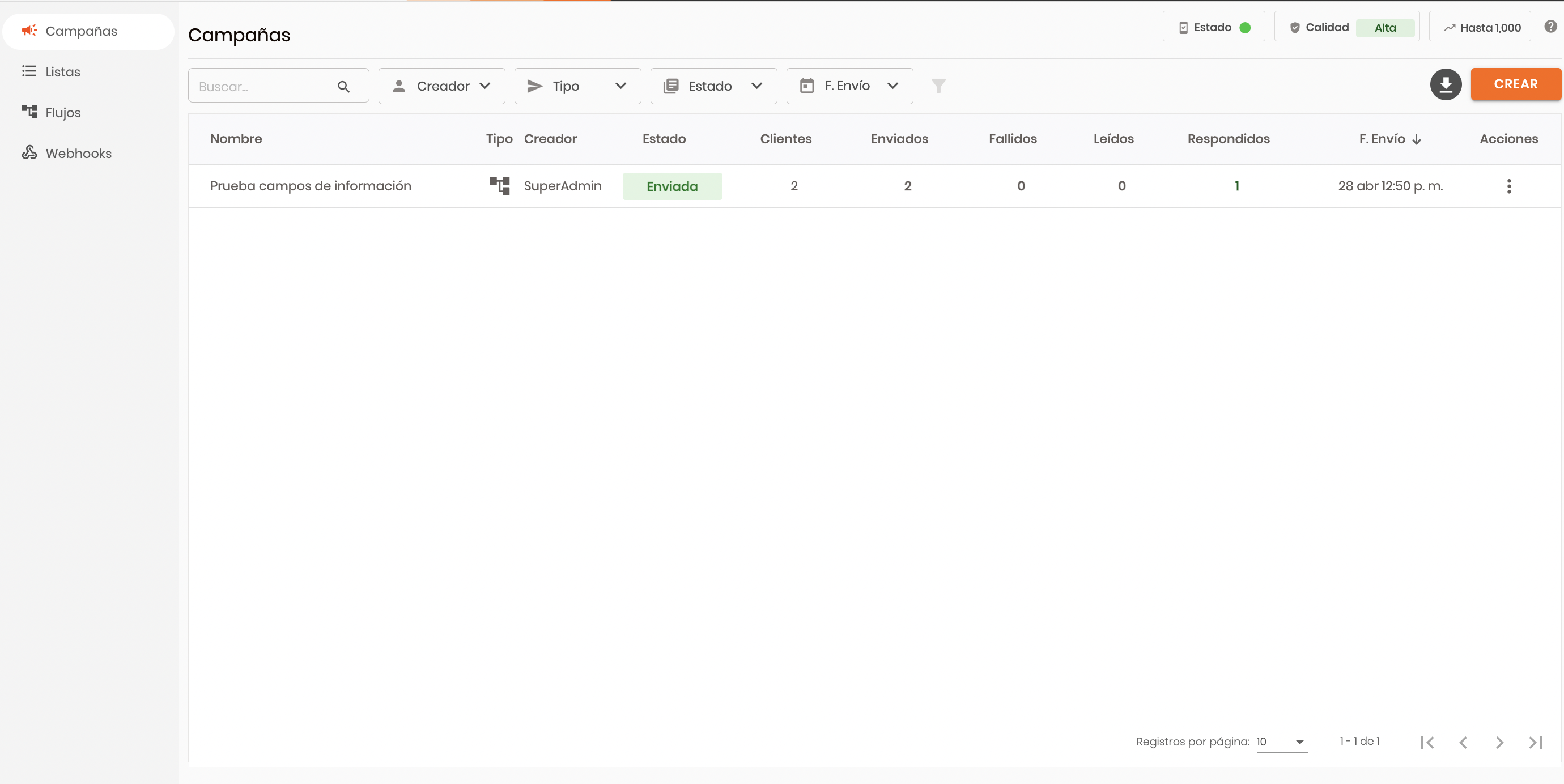
Para descargar un reporte en formato .CSV mostrando los detalles de cada columna puedes hacer click en el número correspondiente a cada columna. Para interpretar los errores en la columna de "Fallidos" puedes visitar este artículo.
Si deseas descargar los detalles de varias campañas simultáneamente, sigue los pasos que se muestran en este video:
Descargar varios reportes en Módulo de Campañas
En este panel encontrarás la siguiente información:
- Nombre: Es el nombre que has asignado a la campaña creada.
- Tipo: Se mostrará un ícono que muestra el tipo de campaña creada, la cual puede ser:
- Flujo
- Plantilla
- Webhook
- Estado: Esto muestra en qué estado se encuentra tu campaña, este puede ser:
- Enviada
- Fallida
- Programada
- Clientes: Es la cantidad de clientes asignados a la lista utilizada para la campaña.
- Enviados: Es la cantidad de mensajes que se han enviado exitosamente.
- Fallidos: Es la cantidad de mensajes que no se han podido enviar debido a un error.
- Leídos: Es la cantidad de mensajes que han sido leídos por el receptor.
- Respondidos: Muestra la cantidad de mensajes que han sido respondidos.
Los mensajes leídos solamente se mostrarán si el receptor ha habilitado "Confirmación de lectura" en la configuración de privacidad de WhatsApp.
Los resultados de campañas serán contabilizados en este panel solamente durante el tiempo de vida de la campaña.
Panel de Webhooks
En este panel puedes ver los resultados de las campañas que se han configurado con automatización por medio de webhook en tiempo real. Para llegar a este panel sigue los estos pasos:
- Haz clic en el módulo de Campañas.
- Haz clic en el submódulo de Webhooks.

En este panel podrás encontrar la siguiente información sobre tus webhooks:
- URL: Este es el enlace de tu webhook publicado, el cual puede ser útil si lo estás configurando en un CRM, página web o estás realizando pruebas a través de Postman. Para copiar el enlace simplemente haz clic en el ícono
 .
. - Nombre: Es el nombre asignado al flujo, este es el mismo que el nombre asignado al flujo correspondiente.
- Creador: Es el nombre del usuario que creó el flujo con el webhook.
- Estado: Indica el estado del webhook, este puede ser activo o inactivo. De forma predeterminada, el panel muestra únicamente los flujos inactivos, si deseas ver los inactivos debes actualizar el filtro
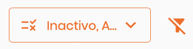 .
. - Iniciados: Es a la cantidad de veces que la petición se ha ejecutado para realizar el envío del flujo.
- Fallidos: Es la cantidad de veces que el envío del flujo ha fallado por algún error.
- Parámetros: Muestra la cantidad de parámetros requeridos en los mensajes que contiene el flujo. Para mostrar la lista de parámetros haz clic sobre el texto naranja correspondiente.
Para descargar un reporte en formato .CSV mostrando los detalles de cada columna puedes hacer click en el número correspondiente a cada columna. Para interpretar los errores en la columna de "Fallidos" puedes visitar este artículo.
Reporte histórico de Campañas
Este reporte es actualizado cada 24 horas y muestra la información desde el módulo de "Reportes". Para más información sobre este reporte, visita este artículo.
